



|

|

|
Создание
и восстановление файла рабочей группы
Чтобы создать
собственный файл рабочей группы (такой, как Doinination.mdw):
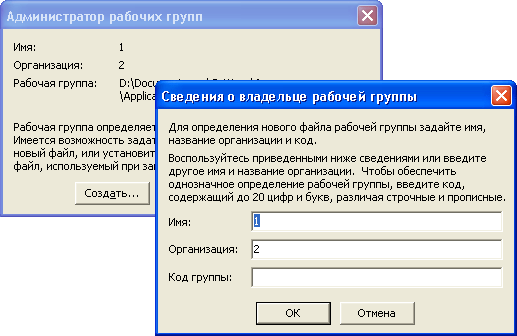
Рис. 20.3.
Диалоговое окно
Сведения о владельце рабочей группы
Замечание
Внимательно заполняйте поля с информацией о файле рабочей группы. Все три значения — имя, организация и код группы — интерпретируются с учетом регистра символов. Сохраните эту информацию в надежном месте, чтобы в случае повреждения файла рабочей группы его можно было восстановить. Если эта информация будет утрачена, при повреждении файла рабочей группы его невозможно будет восстановить, а это может привести к безвозвратной потере доступа к защищенным объектам базы данных.
7. Появится
диалоговое окно, позволяющее проверить введенную информацию. Нажмите кнопку
ОК.
Созданный файл рабочей группы автоматически присоединяется к Access. Присоединенный файл рабочей группы используется при открытии любых баз данных в Access. С этого момента все создаваемые учетные записи будут сохраняться в этом файле рабочей группы. Чтобы организовать совместное использование файла рабочей группы в сети несколькими пользователями, поместите этот файл в общую папку на файл-сервере и попросите пользователей присоединить его к их копии Access с помощью программы Администратор рабочих групп (Worgroup Administrator), как описано выше, в разд. "Подключение файла рабочей группы к приложению Access" данной главы.

|

|

|